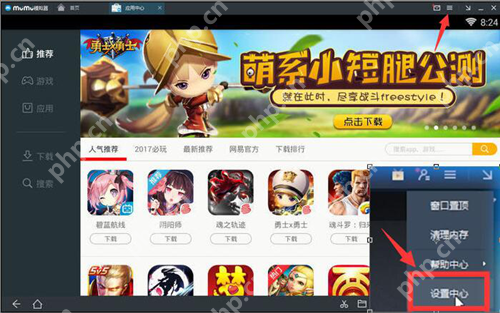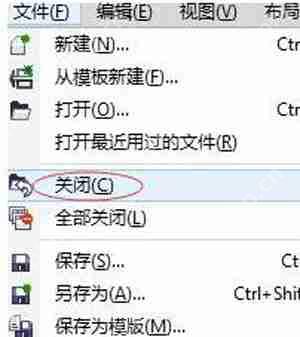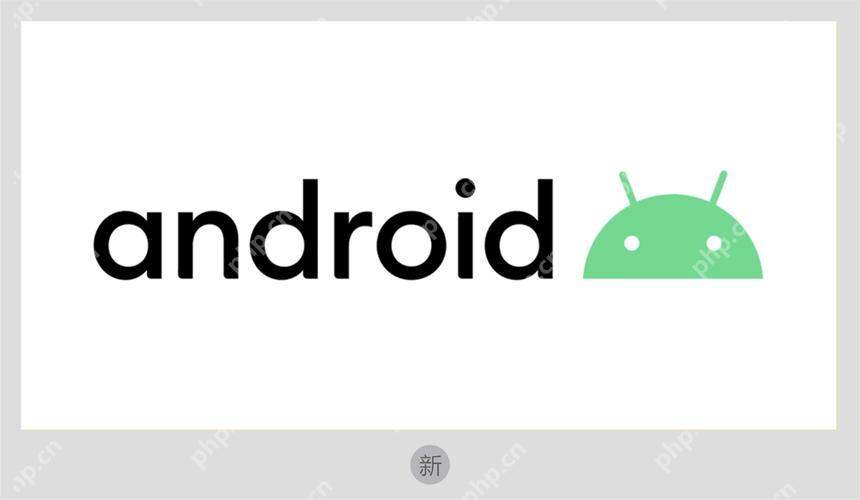电脑鼠标指针消失了怎么办 找回鼠标指针教程
鼠标指针消失或异常通常由驱动、设置或硬件问题导致,解决方法依次为:1 重启电脑;2 检查鼠标连
鼠标指针消失或异常通常由驱动、设置或硬件问题导致,解决方法依次为:1.重启电脑;2.检查鼠标连接或更换接口;3.使用win+ctrl+shift+b刷新显卡驱动;4.通过任务管理器重启windows资源管理器;5.更新或重装鼠标驱动;6.检查并调整鼠标显示设置;7.更新或回滚显卡驱动;8.排除鼠标硬件故障;9.进入安全模式排查软件冲突;10.修改主题或自定义指针样式;11.清理系统垃圾或升级硬件以解决卡顿问题。

鼠标指针突然消失,让人瞬间抓狂。别慌,问题不大,这很可能是驱动、设置或者硬件接触不良的小毛病,一步步排查,总能找回它。
解决方案
最简单的开始:重启电脑。别笑,很多时候重启就能解决一些莫名其妙的小问题。Windows 系统偶尔会抽风,重启能让它恢复正常。
检查鼠标连接。如果是无线鼠标,检查电池是否有电,接收器是否插好。有线鼠标,拔下来重新插一下,换个 USB 接口试试。有时候接触不良就是这么简单。
快捷键大法。按下 Win + Ctrl + Shift + B 组合键,这会强制刷新显卡驱动,有时候能让鼠标指针重新出现。
任务管理器救急。按下 Ctrl + Shift + Esc 打开任务管理器,在“进程”选项卡中找到“Windows 资源管理器”,右键点击选择“重新启动”。
驱动问题排查。
按下 Win + X,选择“设备管理器”。展开“鼠标和其他指针设备”,找到你的鼠标设备。右键点击,选择“更新驱动程序”,选择“自动搜索驱动程序”。如果更新后还是不行,尝试“卸载设备”,然后重新启动电脑,让系统自动安装驱动。显示设置检查。
按下 Win + I 打开“设置”,选择“轻松使用”,再选择“鼠标”。检查“指针选项”中的“显示鼠标指针轨迹”是否开启,如果开启了,尝试关闭。看看“其他鼠标选项”里,指针样式是否正常,有没有被设置成透明或者非常小的尺寸。显卡驱动问题。显卡驱动有时候也会影响鼠标指针的显示。尝试更新或回滚显卡驱动。
同样在设备管理器中,展开“显示适配器”,找到你的显卡。右键点击,选择“更新驱动程序”,或者“属性” -> “驱动程序” -> “回滚驱动程序”。硬件故障的可能性。如果以上方法都无效,可能是鼠标本身出了问题。找个别的鼠标试试,如果新鼠标正常,那基本可以确定是原鼠标坏了。
安全模式启动。进入安全模式可以排除第三方软件的干扰。如果在安全模式下鼠标指针正常,说明问题可能出在某个软件上,逐个卸载最近安装的软件,看看是否能解决问题。
鼠标指针样式突然改变怎么办?
鼠标指针样式突然改变,可能是误操作修改了主题,或者安装了某些主题软件。解决办法:
在“控制面板”中找到“鼠标”,点击“指针”选项卡,选择默认方案,或者手动选择你喜欢的指针样式。检查是否安装了主题软件,卸载或者修改主题设置。如何自定义鼠标指针样式,让电脑更个性化?
自定义鼠标指针样式并不难,只需要下载你喜欢的指针文件(通常是 .cur 或 .ani 格式),然后在“控制面板” -> “鼠标” -> “指针”中,逐个替换即可。注意备份原始指针文件,方便以后恢复。
鼠标指针移动卡顿,不流畅怎么办?
鼠标指针移动卡顿,可能是鼠标垫的问题、驱动问题、或者电脑性能不足。
更换鼠标垫,试试不同的材质。更新鼠标驱动。清理电脑垃圾文件,关闭不必要的后台程序,释放内存。如果电脑配置较低,可以考虑升级硬件。菜鸟下载发布此文仅为传递信息,不代表菜鸟下载认同其观点或证实其描述。
相关文章
更多>>热门游戏
更多>>热点资讯
更多>>热门排行
更多>>- 诸天仙缘系列版本排行-诸天仙缘系列游戏有哪些版本-诸天仙缘系列游戏破解版
- 封天传奇游戏版本排行榜-封天传奇游戏合集-2023封天传奇游戏版本推荐
- 凌天仙录题材手游排行榜下载-有哪些好玩的凌天仙录题材手机游戏推荐
- 传说之下手游排行榜-传说之下手游下载-传说之下游戏版本大全
- 类似武魂传说的手游排行榜下载-有哪些好玩的类似武魂传说的手机游戏排行榜
- 御剑凌仙游戏版本排行榜-御剑凌仙游戏合集-2023御剑凌仙游戏版本推荐
- 2023凌剑苍穹手游排行榜-凌剑苍穹手游2023排行榜前十名下载
- 信条刺客手游2023排行榜前十名下载_好玩的信条刺客手游大全
- 类似完美雷霆的游戏排行榜_有哪些类似完美雷霆的游戏
- 多种热门耐玩的庆余江湖破解版游戏下载排行榜-庆余江湖破解版下载大全
- 万道仙君排行榜下载大全-2023最好玩的万道仙君前十名推荐
- 刀痕神途游戏版本排行榜-刀痕神途游戏合集-2023刀痕神途游戏版本推荐